手动和网络录制
本周,我们将继续进行手动录制,网络录制和citrix录制。 如果您仍然不确定是什么录音,请先检查上周的博客文章,然后再继续。
手动录制
手动录制只是添加通常在录制会话中未捕获的活动的过程。示例包括右键单击,将鼠标悬停在元素上,读取数据等。这些活动在记录控制器中可用,一旦我们单击UiPath Studio中的“记录”按钮,该活动便可见。除了记录动作外,它还提供了可以直接添加到工作流中的活动。这可以通过暂停正在进行的会话(使用Esc或右键单击),添加这些会话并继续录制来实现。相同的例子是:
假设您打算获取默认情况下(即在打开记事本实例后)在记事本文件中获得的字体大小。为此,您只需启动录制会话,进入格式>字体,然后暂停录制会话。从录制控制器中,转到“文本”>“复制文本”,然后选择可见字体大小的元素(文本框)。完成后,单击记录,继续您的记录会话并在完成后退出。创建的工作流程将显示用户明确添加的活动“获取文本…”。可以通过显示此活动的输出来检查其功能。
网络录制
网络录制与桌面录制非常相似。 它用于使基于浏览器的应用程序自动化。 考虑一下从amazon.com获取可用价格(例如50种灰色阴影)的所有价格数据的用例。 为此,您只需开始录制,然后在amazon.com上的“图书类别”下搜索图书并暂停录制(命中转义)。 现在类似于手动记录,请转到“复制”>“抓取数据”。 您将获得提取数据向导,要求您选择UI元素(在这种情况下为书本价格)。 选择后,将出现一个窗口,要求您选择第二个元素。 这有助于机器人确定需要采取数据的模式。 在此练习中,仅考虑平装书的价格。 选择之后,您可以配置列名称,还可以配置获取刚刚选择的URL链接的选项。

我们将该列重命名为Price以使其易于理解。 接下来,我们将获得数据预览以及用于限制数据输入,提取相关数据(例如作者名,卖方名,书名,版本等)的选项。 完成此操作后,最后一个窗口提供了提取跨多个页面的数据的选项。 这意味着,如果有20页的可用数据,则可以通过在此步骤中选择相应的“下一页”链接来提取所有这些页面中的图书价格。
保存并退出记录并检查工作流程。 我相信您的也很像这样:

注意:您可以通过foreach循环显示输出数据表的每个数据元素来检查数据抓取是否成功执行。
我想请大家先尝试一下本练习,因为它涉及数据抓取的另一个主要概念。 我还将为每个人提供另一个练习,以尝试更好地掌握Web记录以及数据抓取。 请确保在下周之前尝试一下。
示例用例尝试:转到yahoo财务网站,搜索Apple Inc.股票(代码AAPL),选择历史数据,获取最近7天的最高股价,计算平均值并打印出来。
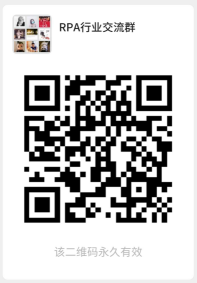





















 809
809











 被折叠的 条评论
为什么被折叠?
被折叠的 条评论
为什么被折叠?








